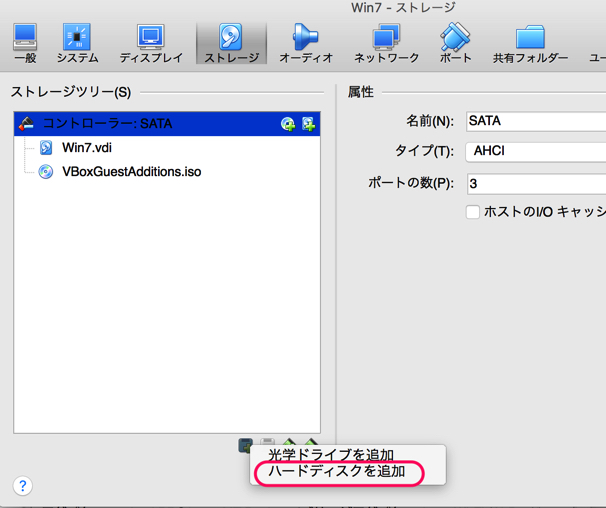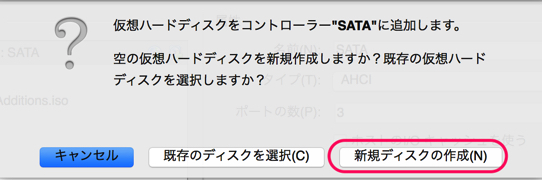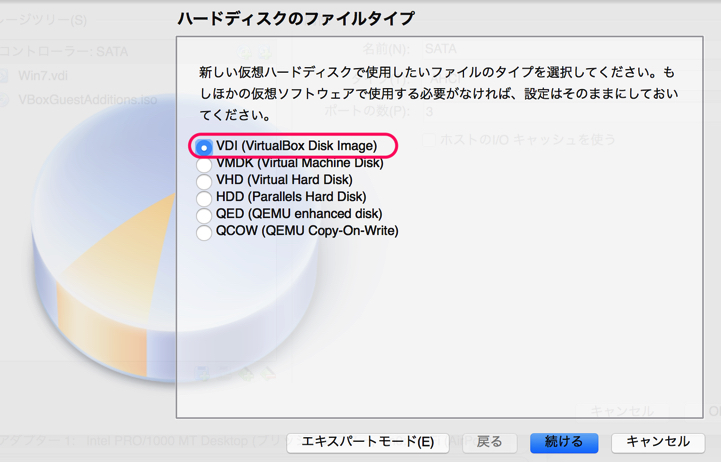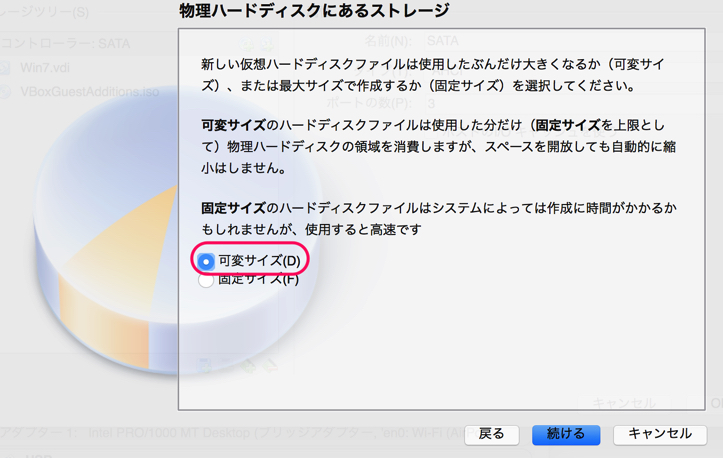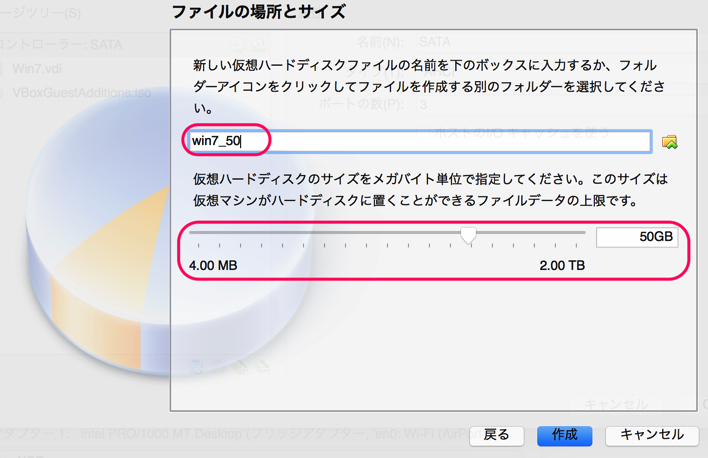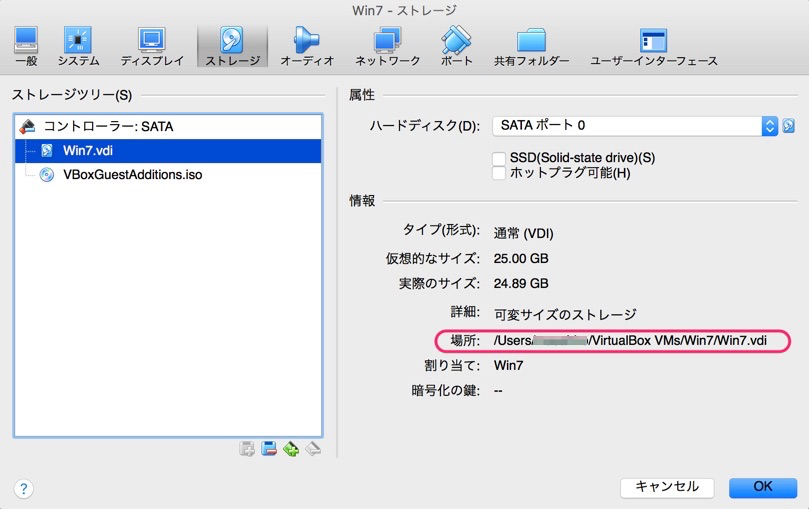VirtualBoxでディスク容量を増やす方法 | MacOS
macOSのVirtualBoxで、Windowsのディスク容量を増やす
macOSでVirtualBoxを使用しています。WindowsのIEの動作確認等で、VirtualBox上でWindows 7を動かしています。
最近、そのWindows7の動作が遅くなったと思ったらディスク容量を1Gを切っていました。あまり使わないので気づかなかったですが、このままでは駄目なので容量を増やしましたので紹介します
【環境】
- ホストOS:macOS
- ゲストOS:Windows 7
新規にゲストOSに容量が多いディスクを追加する
容量が足りなくなったゲストOSで構成画面で新しいDISKを追加します
1.ゲストOSの「ストレージ」メニューを開きます
2.画面の下にある、「+」マークを押して「ハードディスク」を追加をクリックします
3.空の仮想ハードディスクを新規作成の画面になります。ディスク選択では「新規ディスクの作成」をクリックします
4.ハードディスクのファイルタイプの選択になります。「VDI」を選択します
5.仮想ハードディスクの使用した時に「可変サイズ」・「固定サイズ」を選択します。私の場合は「可変サイズ」を選択しました
6.ファイルの場所とサイズのがめんになりなります。ファイル名とディスク容量を選択します。私はファイル名は「winu_50」として容量は「50G」としました
7.これで新しいディスクは作成できました
ターミナル操作でコマンドを利用してHDDをクローンする
macOSのターミナルなるでVirtualBox関係のコマンドを使用してHDDのクローンを作成します。
ディスクのある場所を確認して、その場所に移動してHDDをクローンするコマンドを叩きます
1.ストレージメニューを開きます
2.コピー元のストレージを選択して、ディスクのある場所をコピーします
3.ターミナルを起動します
4.先程コピーしたディスクのある場所に移動します
$ cd /Users/username/VirtualBox VMs/Win7
5.VBoxManageを利用してクローンを実施します。コマンドの書式は以下のようになります。
VBoxManage clonehd --existing "旧ディスク名" "新ディスク名"
$ VBoxManage clonehd --existing "Win7.vdi" "win7_50.vdi" 0%...10%...20%...30%...40%...50%...60%...70%...^@80%...90%...100% Clone medium created in format 'VDI'. UUID: ab278366-aa2d-4da2-b968-8c19813fbe74
古いドライブをアンマウント
新しいディスクを作成できたら、ストレージメニューで古いディスクは「ー」を選択してアンマウントします。アンマウントしたら下のような画像になればOKです
Windowsのディスクを拡張する
画面のキャプチャーを取り忘れたので、文字だけで分かりにくいかも知れません。HPのサポートページが参考になるかと思いますのでリンクを貼っておきます。
Microsoft Windows 7 - パーティション (ドライブ) を拡張する方法
ディスク管理の画面から、拡張するディスクを右クリックして[ボリュームの拡張(X)...] してウィザードに従えばOKです。